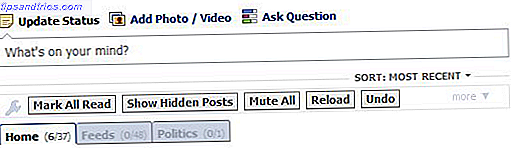På Android-telefoner kan du i Split Split-läget visa två appar på telefonen samtidigt. Om du försöker kopiera och klistra in text från en app till en annan eller vill titta på en video medan du skannar Twitter kan du göra det med Split Screen Mode.
Vad du behöver för splitskärmsläge
Om du vill använda Androids delade skärmläge, förutom den uppenbara Android-telefonen, måste du köra Android 7.0 Nougat eller senare. Du behöver även appar som stöder funktionen.
Vissa telefonproducenter, som till exempel Samsung, erbjuder användarna olika split screen-funktioner. Det här metoden ska fungera på alla Google-telefoner, och det kommer sannolikt också att fungera på andra Android-telefoner som tillverkats av andra tillverkare.
Tyvärr fungerar inte alla appar med split screen-läget. Om en app inte stöder split-skärmsläge ser du en varning som säger så mycket till dig. Överst på skärmen bör du se meddelandet: "Appen stöder inte delad skärmsläge." När du väljer den andra appen du vill se i delat skärmläge, ser du samma meddelande överlagrat på alla ostödda appar.
Så här använder du Split Screen Mode på Android
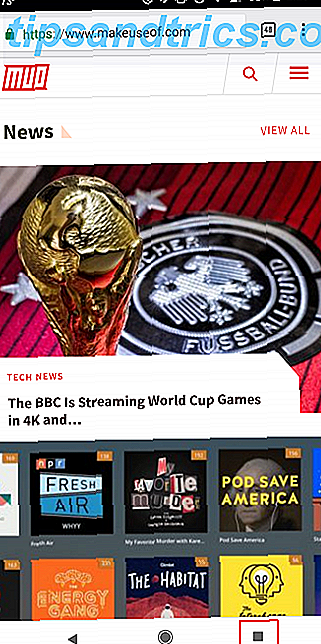
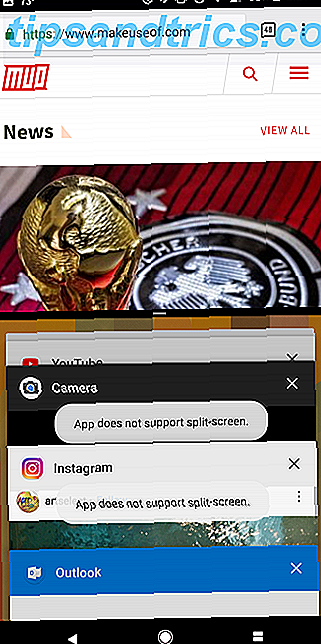
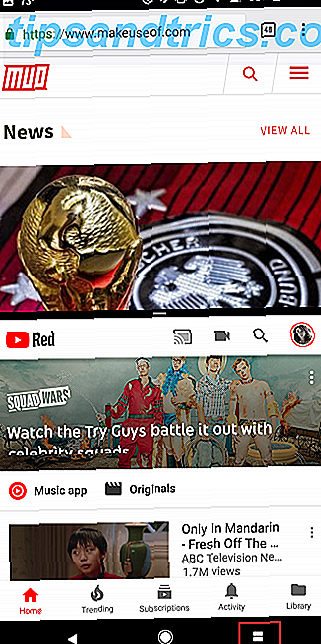
Nu när du vet vad det är och vad du behöver, så här kan du faktiskt använda den:
- Tryck på knappen för appomkopplare (fyrkant) i det nedre högra hörnet på skärmen.
- Hitta appen du vill placera längst upp på skärmen och tryck och dra appen längst upp på skärmen.
- Hitta den app du vill placera längst ner på skärmen och tryck på för att placera den under den första appen.
Om du redan har appen öppen som du vill placera längst upp på skärmen kan du använda den här metoden istället:
- När appen är öppen trycker du på och håller knappen app switcher intryckt.
- Detta kommer att placera appen i översta läget på din skärm.
- Hitta appen du vill placera längst ner på skärmen och tryck på för att placera den under den första appen.
Så här döljer du eller avslutar splitskärmsläge
Om du vill tillfälligt dölja båda programmen trycker du bara på hemknappen. Detta kommer att trycka på split screen-funktionen till toppen av skärmen. Du kan fortfarande se en liten del av den översta appen och den svarta fältet som skiljer de två programmen. Du kan dra ner den här fältet för att ta tillbaka båda programmen.
Om du vill komma ur split-skärmsläge finns det två sätt att göra det här:
- Det första och enklaste sättet är att bara trycka på och hålla ned app switcher knappen (som nu består av två rektanglar) tills den bästa appen återigen tar upp hela skärmen.
- Det andra sättet är att knacka och dra på den svarta linjen som skiljer appar. Dra bara den linjen längst ner på skärmen.
Ett annat sätt att du kan multitask är att få Android att läsa text högt 3 sätt att läsa text ut Högt på Android 3 sätt att läsa text ut Högt på Android Är din vision går? Eller vill du multitask? Så här är tre enkla sätt att få Android att läsa text högt för dig så att dina ögon kan frigöras. Läs mer medan du bläddrar igenom andra appar.


![Hur känner du dig om att vara i Facebooks Psych Experiment? [Weekly Facebook Tips]](https://www.tipsandtrics.com/img/social-media/545/how-do-you-feel-about-being-facebook-s-psych-experiment.png)